Содержание
- 1 Возможности телевизора Sony Bravia
- 2 Использование функции Смарт ТВ в телевизорах Sony
- 3 Установка приложений
- 4 Особенности смарт тв Sony
- 5 Возможные проблемы
- 6 Заключение
- 7 Описание Sony Bravia
- 8 Возможности Sony Bravia
- 9 Как подключить Смарт ТВ на Sony Bravia?
- 10 Список приложений на Смарт ТВ от Sony Bravia
- 11 Особенности Смарт ТВ от Sony Braviа
- 12 Что дает Смарт ТВ на телевизоре
- 13 Как настроить Smart TV на телевизоре Sony
Содержание
Прошло уже больше десяти лет с того момента, когда телевизоры, кроме функции простого просмотра фильмов, стали выполнять роль домашнего мультимедийного центра. Это стало возможным благодаря появлению технологии Smart TV.
Компания Сони, как один из ведущих производителей телевизионных устройств, не могла остаться в стороне от мировых тенденций в развитии этого направления. На сегодняшний день практически все модели телевизоров Sony Bravia оснащены функцией Smart TV.
Если вы являетесь счастливым обладателем ТВ именно этого производителя или планируете купить его в будущем, то обязательно прочтите нашу статью. В ней мы в краткой и доступной форме расскажем, как правильно настроить Смарт ТВ на устройствах фирмы Сони, как правильно работать с новым функционалом, какие проблемы могут при этом возникнуть и какие пути их решения существуют.
Возможности телевизора Sony Bravia
Добавление опции Смарт ТВ значительно расширило возможности умного телевизора Сони по реализации различных функций как в области телевидения, так и обеспечения пользователя доступом к различному медиаконтенту. Стал возможным не просто просмотр сотен различных каналов в высоком качестве и чтение телетекста, но и общение в скайпе, соцсетях, прослушивание музыки, просмотр роликов на Youtube и многое другое.
Для того чтобы ТВ Сони мог в полной мере обладать всеми этими возможностями, достаточно просто воспользоваться одним из способов подключения телевизора к сети Интернет. Сейчас мы подробно рассмотрим сам процесс подключения, настройки и использования смарт-возможностей в телевизионных устройствах производства компании Sony.
Использование функции Смарт ТВ в телевизорах Sony
Перед тем, как мы сможем воспользоваться всеми возможностями, которые предоставляет своему пользователю смарт тв Sony, нам предварительно будет необходимо произвести настройку этой функции. Для этого предварительно потребуется подключить наш телевизор к интернету.
Настройка Smart TV
Для настройки соединения нашего ТВ с сетью Интернет нам доступны два варианта:
- Проводное подключение к сети.
- Беспроводное подключение к сети.
Проще всего и быстрее настроить оба этих варианта в том случае, если у вас присутствует роутер. Можно, конечно, и напрямую кабель интернет-провайдера в телевизор, но тогда придётся вручную вводить сетевые настройки поставщика интернета.
Как же настроить один из этих вариантов подключения мы разберёмся прямо сейчас.
- Для настройки соединения с сетью с помощью интернет-кабеля нам потребуется всего лишь вставить кабель идущий от роутера в гнездо LAN на телевизоре. Затем с помощью пульта зайти в Главное меню -> Установки -> Сеть -> Настройки сети ->Установки соединения. В появившемся окне выбираем вариант “Просто”. Если никаких неполадок не обнаружено, то через некоторое время мы увидим сообщение об успешном установлении соединения с сетью Интернет.
- Для подключения с помощью беспроводной сети Wi-Fi выполняем те же манипуляции с Меню телевизора: Главное меню -> Установки -> Сеть -> Настройки сети ->Установки соединения -> Просто. При отсутствии кабеля телевизор сам просканирует эфир на наличие возможности беспроводного подключения и выведет нам список доступных сетей. В этом списке находим нашу, выбираем её, вводим пароль и ждём сообщения об успешной установке соединения.
Совет: После успешного соединения с сетью Интернет настоятельно рекомендуется обновление прошивки вашего ТВ до самой свежей и актуальной версии.
Использование
Так как функционал Смарт ТВ в телевизорах Sony реализован на популярной платформе Android, то его использование не составит труда для большинства пользователей. Можно даже подключить свой аккаунт Google со всеми настройками при его наличии. И тогда работа с телевизором практически ничем не будет отличаться от работы с вашим смартфоном на этой операционной системе, только добавятся бонусы в виде большого экрана, возможности подключения беспроводных девайсов и отличного звука.
Благодаря наличию Smart TV в телевизоре Сони вы можете не только просматривать любимые телепрограммы, фильмы или сериалы, но и записывать их сразу на любой внешний носитель: флешку или жёсткий диск.
С помощью встроенного браузера сёрфинг в интернете стал простым и удобным, вы можете совершать покупки в онлайн магазинах прямо на экране своего телевизора!
Добавив приложения, вы можете вести переписку в соцсетях с друзьями. А при наличии веб-камеры даже устраивать онлайн-конференции.
Установка приложений
Любой производитель телевизионной техники старается установить в своей продукции оригинальный браузер, который кроме наличия множества удобных и полезных функций несёт в себе и имиджевую нагрузку. Для Sony Bravia таким браузером является стильный и многофункциональный ForkPlayer.
Установить это приложение на телевизор Sony под силу любому пользователю, для этого его необходимо скачать с официального сайта, где всегда доступна последняя официальная версия, или другого ресурса, которому вы доверяете.
Перед тем, как приступить к установке новых программ и приложений, нам необходимо вначале обновить существующие, которые доступны по умолчанию в нашем TV.
Для загрузки обновлений следует сделать такие шаги:
- Войти в Главное меню телевизора.
- Найти раздел Установки и войти в него.
- Далее находим Сеть, нажимаем
- В появившемся меню выбираем вариант “Обновление интернет-содержимого”
После этого произойдёт автоматическое подключение к серверам Сони и обновление приложений. При этом не следует выключать питание ТВ и предпринимать другие действия.
Если вы хотите добавить другие приложения, которые отсутствуют в списке “Все приложения”, то вам необходимо использовать, к примеру, OperaTVStore или PlayMarket. Тут всё просто: находим интересующее нас приложение (при этом очень удобно, что все они отсортированы по категориям), выбираем его, добавляем в список “Мои приложения” и пользуемся.
Как видим, добавление новых приложений – простой и быстрый процесс, не требующий много времени.
Особенности смарт тв Sony
Несмотря на всё разнообразие выпускаемых сегодня моделей телевизоров Sony, всё же все они нечто общее:
- Во-первых, это отличная матрица с углами обзора 178 градусов. Благодаря этому, даже сидя сбоку зритель может комфортно видеть изображение на экране в высоком качестве. Высокая скорость отклика позволяет без искажений наблюдать даже динамические сцены.
- Благодаря фирменным функциям обработки звука, таким как BBE Digital, музыкальное сопровождение и звуковые эффекты стали по-настоящему правдоподобными.
- Высокое качество изображения и его детализация при просмотре видеоконтента с блюрэй дисков и по HD-каналам реализуется в телевизорах Сони Бравиа благодаря поддержке сигнала высокой чёткости.
- Сюда можно отнести ещё стандартизированные функции и фирменные технологии, такие как таймер сна, TRUELIMINOS Display, Slim Blacklight Drive и др., которые присутствуют практически во всех современных моделях ТВ от Сони независимо от их ценового диапазаона.
Возможные проблемы
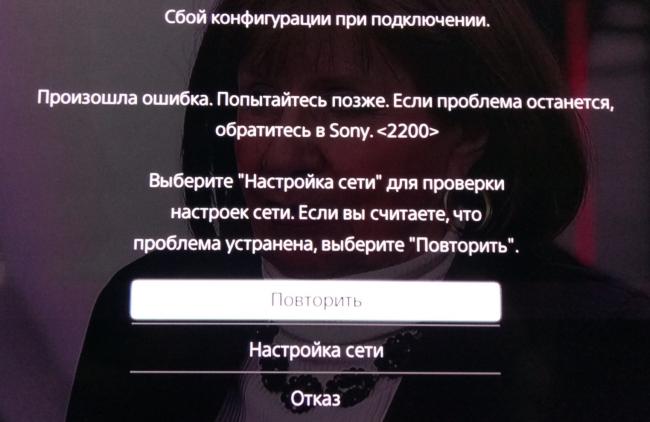
Как правило, проблемы с Sony Smart TV возникают в основном из-за устаревшей прошивки. В этом случае достаточно всего лишь обновить её на актуальную и проблема исчезнет.
Также часто возникают претензии на работу некоторых приложений. В этом случае может помочь обновление интернет-содержимого или скачивание более стабильной версии программы.
Вообще же, как показывает практика, большинство проблем связано с действиями самих пользователей, а не с ошибками ПО. Редкие случаи с возникновением вопросов работоспособности по вине самого производителя решаются им в кратчайшие сроки с помощью выпуска новых обновлений, в которых устраняются известные к тому времени ошибки.
Заключение
Надеемся, что наша статья поможет вам в настройке смарт-функций телевизора Сони и вы сможете полноценно пользоваться всеми его возможностями. Компания Sony на протяжении десятков лет неизменно является синонимом качества продукции, которое выражается не только при производстве комплектующих и техники, но и во внедрении различных программных новинок в свою продукцию.
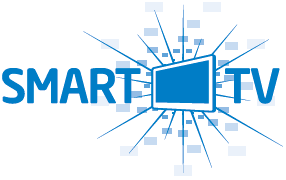
С развитием технологий во многих домах начали появляться более продвинутые гаджеты со множеством функций.
Телевидение, как и другие отрасли СМИ, тоже шагнуло вперед. Теперь у пользователей с новейшими устройствами появилась услуга Смарт ТВ.
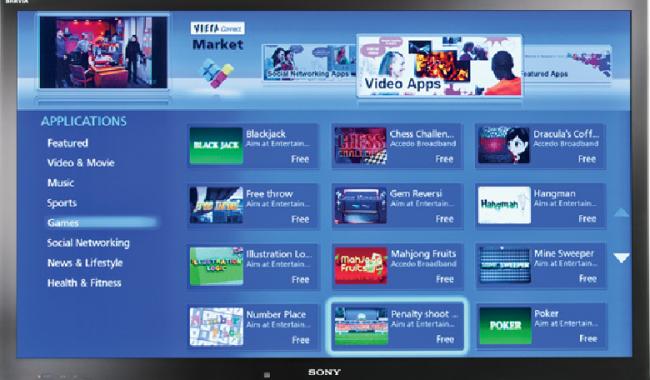
Название «умного» телевизора вошло в обиход не так давно. На деле все оказывается гораздо проще.
Функция является альтернативой смартфона, позволяя пользоваться теми же развлекательными сервисами на большом экране.
Для работы необходимо хорошее Интернет-соединение с высокой скоростью.
Подключив услугу, Вы приобретаете целый спектр полезных преимуществ.
Во-первых, Смарт ТВ дает возможность просматривать любимые кино и сериалы вне зависимости от установленной программы передач.
Достаточно ввести в поиске при нажатии определенной клавиши название, а функция автоматически выдаст Вам все доступные варианты в браузере, либо через специальный портал, о которых будет рассказано позднее.
Во-вторых, помимо обычного просмотра телевизора пользователи могут использовать экран в качестве игровой приставки. Список игра также выдается в поиске при заданных критериях.
В-третьих, устройство запросто становится заменой компьютеру, поскольку позволяет просматривать почту, читать статьи, узнавать прогнозы погоды и другую информацию.
У большинства телевизоров встроена возможность подключения клавиатуры и мышки.
В-четвертых, любителям видео с портала YouTube открывается приятная альтернатива использовать более широкий экран.
Как видите, функция и вправду удобна во многих аспектах, поэтому ее подключение явно не будет бесполезным.
Обратите внимание, что перед подключение нужно проверить совместимость Вашего устройства и описанной функции, соответствует ли техника нужным требованиям.
Описание Sony Bravia
Японская компания не перестает радовать пользователей все более совершенными моделями гаджетов.
Новый телевизор Sony Bravia обладает не только привлекательным дизайном, но и отличным функционалом.
Модель появилась в 2016 году и почти сразу получила кучу положительных отзывов. Первое, на что стоит обратить внимание, это качество изображения.
Обновленный стандарт 4K HDR выдает картинку наилучшего разрешения, при этом не возникает ряби и других помех.
Экран превосходно передает всю цветовую гамму, создавая эффект реалистичности. Контраст и четкость — основные характеристики гаджета.
Смотреть телевизор стало гораздо приятнее!
Утонченный в прямом смысле дизайн делает из устройства не только развлекательное приспособление, но и предмет интерьера. Он отлично впишется в абсолютно любой стиль и дополнит его.
Важно! Внешний вид техники и функционал могут отличаться в зависимости от региона и компании-производителя, однако, основные особенности сохраняются.
Что можно выделить из удобного функционала этого телевизора, рассмотрим далее.
Возможности Sony Bravia
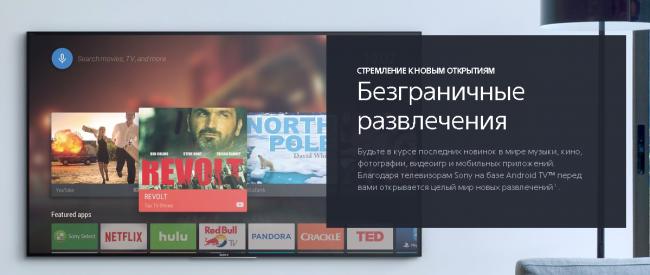
«Начинка» данного устройства является действительно совершенной.
Помимо отличного качество в телевизор встроен Android TV. По сути это тот же Смарт ТВ.
Все сервисы поставляются компанией Google, поэтому перед началом тестирования возможностей необходимо зарегистрироваться.
Обратите внимание, что все функции устройства в полной мере становятся доступны только при наличии скоростного Интернета.
Отлично подойдет Wi-Fi от любых провайдеров со скоростью выше 40 Мбит/с.
Если такой возможности нет, то подойдет модем-роутер, однако, при плохом качестве связи Смарт ТВ может подвисать.
Данная модель телевизора хороша тем, что здесь встроены многочисленные функции, упрощающие процесс использования
Смарт ТВ. Во-первых, голосовое управление. При нажатии на соответствующую клавишу, Вы можете просто сообщить устройству фильм или сериал, который бы хотели посмотреть.
На экране появится список доступных каналов, где можно выбрать наиболее подходящи. Во-вторых, возможность трансляции изображения со своих девайсов на большой монитор.
Служба Chromecast продолжает удивлять пользователей. Достаточно выбрать на экране смартфона кнопку трансляции и изображение перейдет на телевизор.

Вы уже решили, что Вам просто необходима опция Смарт ТВ? Читайте дальше, как это сделать.
Как подключить Смарт ТВ на Sony Bravia?
Всего существует два способа подключения службы на телевизор: проводной и беспроводной.
Как говорилось ранее, для Смарт ТВ необходимо подключение к Интернету, отсюда и вытекают варианты, приведенные выше.
1) Для использования проводной связи потребуется приобрести специальный кабель, патч-корд. Важно правильно его подобрать, поскольку другие, похожие, могут не подойти.
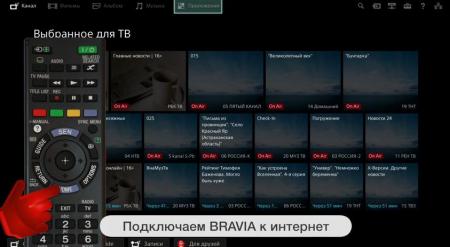
В открывшемся окне в правом верхнем углу найдите значок «Установки», а затем из появившегося списка выберите пункт «Сеть».
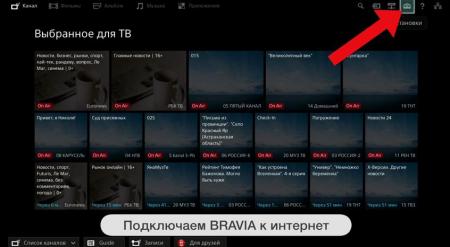
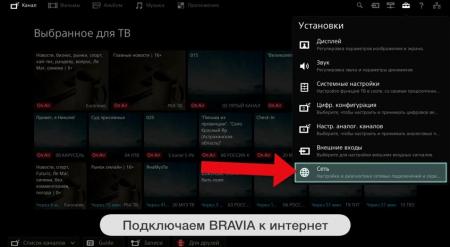
Понадобится ее настройка, прежде чем Интернет начнет работать. Найдите соответствующий раздел, а затем кликните на «Настройку сетевого соединения».

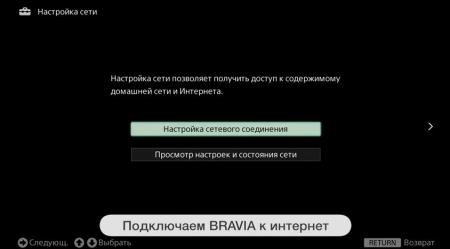
Далее обозначьте вариант настройки сети («Просто»). Если кабель подключен правильно, телевизор найдет сеть автоматически.

2) При использовании Wi-Fi-соединения, следуйте тем же инструкциям до последнего пункта.
На данном этапе перед Вами выскочит окошко, где нужно будет выбрать подходящий тип сети.
После того, как Интернет появился на телевизоре, его нужно выключить и снова включить. Теперь приступим к непосредственной настройке функции Смарт ТВ.
Нажмите кнопу «Домой», затем также перейдите в «Установки», а после в «Сеть».
Далее выберите пункт «Обновить Интернет-содержимое».
После данного действия устройство подключится ко всем развлекательным службам компании Sony, и затем выскочит предложение вернуться на главный экран.
На этот установка Смарт ТВ завершена. Чтобы начать ею пользоваться нажмите кнопку «Sen».
Теперь откроются все доступные каналы и приложения, которые будут рассмотрены подробнее в следующем разделе.
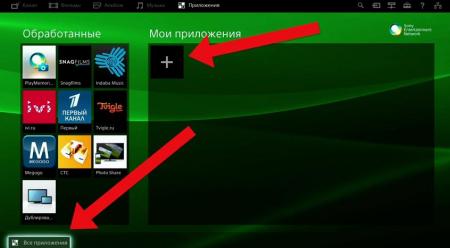
Список приложений на Смарт ТВ от Sony Bravia
После перехода в режим Смарт ТВ откроется окно.
Слева будет колонка с предложенными актуальными каналами, а справа пустое поле, куда позднее Вы сможете добавлять свои любимые.
Чтобы просмотреть полный список, нажмите кнопку «Все приложения» внизу экрана.
Здесь можно увидеть каналы разной тематики: приложения для просмотра исключительно фильмов в отличном качестве (ivi.ru), различные музыкальные телеканалы, порталы мультфильмов, сериалов, обычных пользовательских видео (YouTube) и многое другое.
Для любителей более классического набора развлечений также присутсвуют государственные каналы, например, Первый канал или СТС.
Кроме этого у Смарт ТВ от Sony Bravia есть функция «Opera TV Store», позволяющая расширить возможности обычного просмотра телевизора.
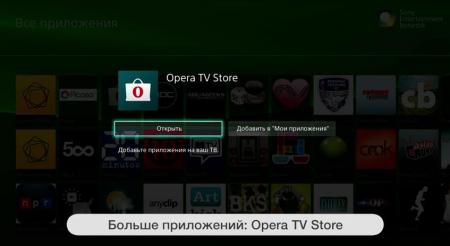
Здесь можно улучшить качество изображения, увидеть еще больше информации, играть в онлайн-игры и многое другое.
Особенности Смарт ТВ от Sony Braviа
Осталось узнать, что же уникального есть у службы на описанном устройстве.
1. Продуманный интерфейс. Пользователям предоставляется возможность наслаждаться просмотром фильмов и сериалов с максимальным удобством.
2. Пульт, с помощью которого осуществляется управление функцией Смарт ТВ, может не входить в комплект в зависимости от региона.
3. Некоторые приложения и телеканалы могут меняться в разных странах. Это происходит из-за блокировки нежелательного контента и политических санкций.
4. Функция трансляции работает не на всех приложениях. Проверить совместимость можно только при непосредственном использовании.
5. Канал Netflix требует регистрации перед началом использования. После станет дотупен поиск нужных видео.
6. Разрешение изображения на всех каналах — 4K: 3840 * 2160 пикселей.
Отличная контрастность и передача цвета погружают пользователей практически в реальный мир.
Другие особенности зависят от каждого отдельного устройства и открываются только после начала использования.
Важно! Если на Вашем телевизоре Sony Bravia отсутствует одна из описанных функций или телеканалов, обратитесь в техподдержку компании для консультации.
Как правило, название кнопок и некоторые другие мелкие детали дизайна и функции могут отличаться.
Чтобы полноценно пользоваться всеми возможностями современного телевизора Sony Smart, его необходимо сделать «умным», то есть подключить и настроить функцию Смарт ТВ (обычно это делается при первом включении нового телевизора в сеть). Об особенностях настройки Sony Smart TV далее в статье.
Что дает Смарт ТВ на телевизоре
Многие слышали про функцию Смарт ТВ, но не все четко понимают, что можно получить, активировав ее. Поэтому для начала нужно узнать про основные возможности «умных» телевизоров:
- Смотреть фильмы или передачи можно независимо от имеющейся программы передач. Чтобы найти конкретное кино или шоу нужно ввести название в поиск, поле чего телевизор покажет все доступные варианты (серии, выпуски, части и так далее).
- Пользователям доступны некоторые игры, а экран будет служить приставкой. Перечень игр тоже можно отобразить через меню поиска.
- «Умный» телевизор – полноценная замена компьютеру – пользователь сможет выходить в интернет, просматривать почту, использовать различные сервисы для связи, узнавать прогноз погоды и так далее. К большинству моделей ТВ-устройств моно подключить клавиатуру и мышь.
- Большое количество приложений доступно открытом доступе. К примеру, скачав утилиту Ютуб, можно просматривать видео на большом экране.
Как видно, возможности Смарт телевизора большие, а чтобы ими пользоваться, нужно правильно настроить Smart TV на телевизоре Sony.
Как настроить Smart TV на телевизоре Sony
Функция Smart TV на телевизоре Sony необходима, чтобы пользоваться всеми развлекательными или информационными сервисами на большом экране, которые предоставляет производитель техники. А чтобы пользоваться «умным» ТВ, требуется обязательное подключение к Интернету по Wi-Fi или кабелю.
После установки связи между роутером и телевизором, последующие операции необходимо проводить из меню телевизора во вкладке «Сеть» по следующему алгоритму (инструкция подходит на все модели рассматриваемого телевизора, например, Сони Бравиа):
- Выбрать проводной или беспроводной тип подключения. Предпочтительный вариант подключения – по Wi-Fi – так провода не будут мешаться, и портить внешний вид дома.
- Пользователю потребуется ввести пароль, который был выдан в конверте поставщиком услуг.
Если данные введены без ошибок, то подключение к интернету займет несколько минут. По окончании операции телевизор автоматически предложит обновить имеющуюся прошивку Sony. Желательно выполнить эту операцию, чтобы избежать дальнейших ошибок и сбоев в работе аппарата.
Для этого необходимо подтвердить действие, нажав «Начать загрузку». Как только скачивание подойдет к концу, потребуется подтвердить установку, и телевизор автоматически начнет загрузку. Если ТВ начнет включаться, а после сам включится, значит, все прошло успешно.
Важно! Не следует вмешиваться в работу системы, пока телевизор сам не включится. В противном случае есть риск повредить программное обеспечение, что приведет к серьезной поломке всего устройства.
После проведения этих операций, ТВ-аппарат будет практически готов к работе с функциями Смарт, осталось только обновить имеющийся интернет контент (особенность Сони Бравиа/Sony Bravia и иных разновидностей этой модели), а также установить необходимые приложения.
Для проведения операции необходимо придерживаться руководства:
- Нажать клавишу Home на пульте дистанционного управления.
- Перейти во вкладку «Сеть».
- Выбираем пункт «Обновить интернет содержимое».
Теперь можно переходить в магазин Сони, чтобы выбрать необходимые приложения, которые будут отображаться во вкладке «Обработанные» в главном меню. Чтобы установить дополнительные утилиты, можно нажать на клавишу «Все приложения», а после «Выберите из представленного списка». Откроется перечень полезных программ, которые можно загрузить на устройство Смарт от Сони.
Чтобы загрузить понравившееся приложение в личное меню, необходимо щелкнуть на него и кликнуть на пункт «Добавить в мои приложения». Утилита появится в главном меню с правой стороны экрана.
Совершив все эти действия, можно полноценно пользоваться возможностями Smart TV на аппарате Sony.
Возможные проблемы
В большинстве случаев проблемы на Sony TV, связанные с функциями Смарт, возникают из-за прошивки, которую долго не обновляли (на экране может возникнуть предупреждающая надпись с сетевой ошибкой 2123 или аналогичной).
В таком случае необходимо загрузить последнюю версию программы и таким образом избавиться от проблемы. Специалисты рекомендуют регулярно (раз в месяц) проверять наличие обновлений, чтобы поддерживать ТВ-устройство в работоспособном состоянии.
Также неприятности могут произойти с работой некоторых приложений, которые доступны благодаря Sony Smart TV. В таком случае, снова нужно провести обновление системы, но уже внутри конкретной, проблемной утилиты.
Чтобы избавиться от большинства проблем, необходимо скачивать стабильные версии установленных программ с проверенных ресурсов.
Как показывает практика, большинство неисправностей возникает не из-за неполадок в сети или приложений, а из-за действий самих пользователей аппаратов Сони – неправильные настройки, некачественное соединение устройств и так далее.
Используемые источники:
- https://prosmartv.ru/connected-tv/sony-bravia-nastrojka-smart-tv.html
- https://tv-smart-tv.ru/smart-tv-soni-bravia/
- https://televizore.ru/smart-tv/sony-smart-tv

 Инструкция по настройке СМАРТ-ТВ на телевизорах Sony
Инструкция по настройке СМАРТ-ТВ на телевизорах Sony
 SONY Музыкальные центры руководство пользователя и инструкция по эксплуатации
SONY Музыкальные центры руководство пользователя и инструкция по эксплуатации Как подключить Смарт ТВ к телевизору
Как подключить Смарт ТВ к телевизору
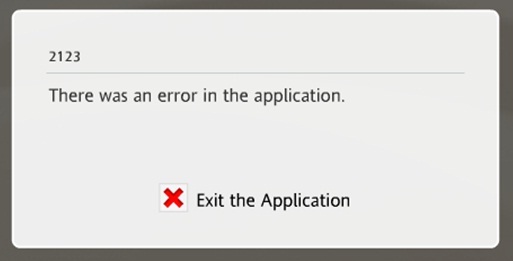

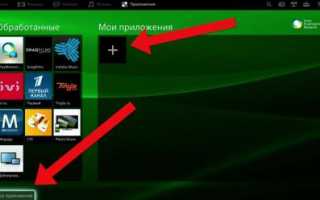

 Как подключить Smart TV к интернету и произвести его настройку?
Как подключить Smart TV к интернету и произвести его настройку?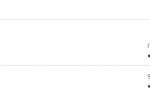 Подключение телевизора к интернету: инструкция
Подключение телевизора к интернету: инструкция Как подключить Смарт ТВ Самсунг к Интернету кабелем и через WI-FI. Пошаговая настройка
Как подключить Смарт ТВ Самсунг к Интернету кабелем и через WI-FI. Пошаговая настройка Как настроить бесплатные каналы на Смарт ТВ Samsung, LG, Sony через Wi-Fi в 2019 году
Как настроить бесплатные каналы на Смарт ТВ Samsung, LG, Sony через Wi-Fi в 2019 году